Características útiles de Windows 10.
Windows 10 es un sistema operativo con características innovadoras que vale la pena revisar.
Cuando se lanzó al mercado Windows 7, estaba lleno de funcionalidades nuevas, y lo mismo pasaba con Windows 8. Existen muchas características útiles de Windows que pasan completamente desapercibidas por la mayoría de los usuarios, porque aunque no están escondidas, tampoco están a simple vista. A continuación te presentamos algunas de estas funcionalidades:
“GodMode”
El “GodMode” o “Modo Dios” consiste en activar todas las configuraciones de Windows en un solo lugar. Cuando entras en este modo, se ponen a tu disposición más de 240 accesos directos para la configuración del sistema operativo: teclado, sonido, Windows Defender, sistema, región, reconocimiento de voz, programas, pantallas, personalización, energía y muchos más.

Para activar esta funcionalidad se hace desde el escritorio, se crea una carpeta. Ya creada habrá que renombrarla de la siguiente manera: GodMode.{ED7BA470-8E54-465E-825C-99712043E01C}. Hecho esto, solamente hay que abrir la carpeta y podremos comenzar a cambiar la configuración de nuestra computadora.
Registro de pasos
En ocasiones nos podremos encontrar tratando de explicarle a algún familiar o amigo cómo resolver un problema de Windows por medio de la computadora, sin embargo, la comunicación no presencial puede dificultar esta tarea. Para estos casos, Windows cuenta con una herramienta bastante útil. Desde Windows 7 en adelante, Microsoft ha incluido algo llamado “Grabación de acciones de usuario.” Aunque esta aplicación tiene un nombre muy obvio, no es de las más conocidas por los usuarios.

Esta herramienta no sirve para grabar video de la pantalla. En su lugar realizará un instructivo paso a paso tomando capturas cada vez que el usuario hace click en alguna parte de la pantalla. Adicionalmente, el programa agregará instrucciones detalladas del proceso automáticamente. Al finalizarse podrá guardar la grabación en un archivo comprimido.
Monitor de confiabilidad
Si últimamente el sistema operativo ha estado errático y tienes dudas sobre su estabilidad, se recomienda utilizar el Monitor de Confiabilidad. Windows está monitoreando constantemente todos los procesos que ejecutas y esta herramienta mantiene un historial de todos los errores para revisar en qué días tu computadora tuvo problemas y cuál fue la razón de estos. De esta forma podrás identificar si existe algún software que está afectando al funcionamiento de tu PC. Para utilizarlo hay que abrir el menú inicio, escribe la palabra confiabilidad y haz click sobre el historial de confiabilidad. La generación del reporte puede tardar unos minutos.

Diagnósticos de eficiencia energética
Si cuentas con una computadora portátil, la batería es una parte importante de su rendimiento. Si tienes la impresión que la batería está durando muy poco tiempo, puedes solicitar un informe de diagnósticos de eficiencia energética. Aquí se indicarán todos los problemas con los que cuenta la batería, usualmente son fáciles de resolver con algunos cambios en la configuración del sistema.

Para pedir el reporte tendrás que abrir el Símbolo del Sistema escribiendo su nombre dentro del menú inicio. Es importante que lo ejecutes con permisos de administrador (haciendo click derecho sobre Símbolo del Sistema, ejecutar como Administrador). Una vez abierto, escribe: powercfg –energy y espera alrededor de un minuto para observar el comportamiento del sistema y generar un reporte. Cuando haya finalizado, se creará un archivo en HTML que estará en la ruta: C:\windows\system32. Abre el reporte con cualquier navegador y observa la información que se muestra para tener una mejor noción de que se puede hacer para mejorar la eficiencia de la batería de tu computadora portátil.